IPhone: Cara memindai dokumen dengan catatan, file atau email, cara memindai dokumen di iPhone atau iPad Anda – Apple Assistance (CA)
Cara memindai dokumen di iPhone atau iPad Anda
Contents
- 1 Cara memindai dokumen di iPhone atau iPad Anda
- 1.1 iPhone: Cara memindai dokumen dengan catatan, file atau email
- 1.2 Cara memindai dokumen dengan aplikasi catatan iPhone
- 1.3 Cara memindai dokumen dengan aplikasi surat
- 1.4 Cara memindai dokumen dengan aplikasi file
- 1.5 Cara memindai dokumen di iPhone atau iPad Anda
- 1.6 Pindai dokumen
- 1.7 Menandatangani dokumen
- Buka aplikasi surat dan buat pesan baru,
- Klik pada panah di atas keyboard,
- Tekan ikon yang mengambil bentuk lembar berbingkai untuk meluncurkan proses pemindaian,
- Setelah kamera terbuka, posisikan iPhone Anda di atas dokumen untuk membuatnya muncul dengan benar di layar. Anda dapat memilih untuk memindai warna, dalam nuansa abu -abu, dalam warna hitam dan putih atau dalam resolusi foto,
- Dalam mode Mobil, Dokumen Anda dipindai secara otomatis. Untuk memicu pemindaian dalam mode Manual, Tekan tombol rana atau tombol volume. Jika perlu, sesuaikan pemindaian Anda dengan ukuran halaman,
- Tekan tombol Untuk melanjutkan Jika Anda ingin memulai operasi lagi atau Simpan pemindaian Saat Anda cocok dengan Anda, lalu tambahkan halaman yang dipindai lainnya ke dokumen Anda jika perlu,
- Saat pemindaian Anda selesai, klik Menyimpan. Dokumen akan disimpan dalam iPhone Anda dalam format PDF.
iPhone: Cara memindai dokumen dengan catatan, file atau email
Temukan tiga metode sederhana untuk memindai foto atau file dengan iPhone Anda !
Laurence Chavaroc / Diterbitkan pada 14 Agustus 2023 pukul 9:30 pagi

Cara memindai dokumen dengan aplikasi catatan iPhone
Inilah cara memindai file dari aplikasi catatan dengan iPhone Anda:
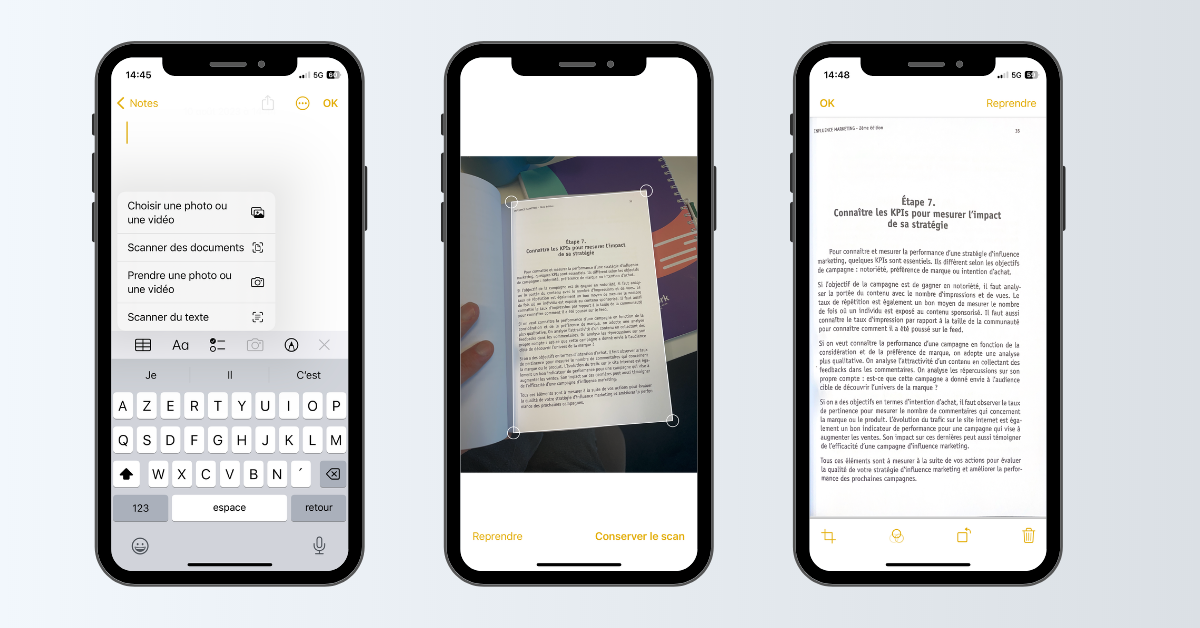
- Buka aplikasi catatan dan buat catatan baru (atau pilih yang sudah ada),
- Klik ikon Kamera, Lalu pilih Pemindaian dokumen,
- Kamera iPhone dipicu kemudian. Posisikan iPhone Anda di atas dokumen. Dari bilah menu atas, pilih opsi pemindaian warna, dalam warna abu -abu, hitam dan putih atau resolusi foto,
- Jika perangkat Anda dalam mode Mobil, Dokumen Anda akan dipindai secara otomatis. Dalam mode Manual, Tekan tombol rana atau di salah satu tombol volume. Jika perlu, sesuaikan area pemindaian dengan ukuran halaman,
- Saat pemindaian selesai, validasi pemindaian Anda dengan mengklik Simpan pemindaian, Kemudian mungkin tambahkan pemindaian lain dalam dokumen yang sama. Jika hasilnya tidak cocok untuk Anda, tekan Untuk melanjutkan Untuk memulai operasi lagi,
- Untuk menyelesaikan pemindaian, tekan Menyimpan. File tersebut kemudian diarsipkan dalam catatan.
Cara memindai dokumen dengan aplikasi surat
Untuk memindai dokumen dengan aplikasi surat, Anda harus mengikuti langkah -langkah ini:
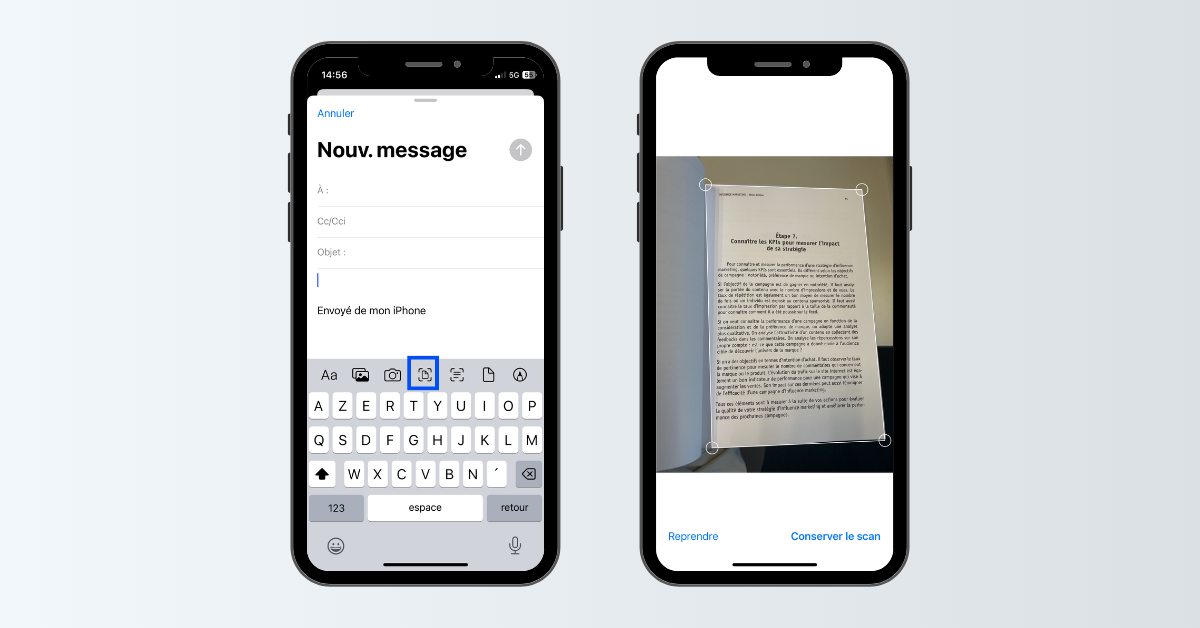
- Buka aplikasi surat dan buat pesan baru,
- Klik pada panah di atas keyboard,
- Tekan ikon yang mengambil bentuk lembar berbingkai untuk meluncurkan proses pemindaian,
- Setelah kamera terbuka, posisikan iPhone Anda di atas dokumen untuk membuatnya muncul dengan benar di layar. Anda dapat memilih untuk memindai warna, dalam nuansa abu -abu, dalam warna hitam dan putih atau dalam resolusi foto,
- Dalam mode Mobil, Dokumen Anda dipindai secara otomatis. Untuk memicu pemindaian dalam mode Manual, Tekan tombol rana atau tombol volume. Jika perlu, sesuaikan pemindaian Anda dengan ukuran halaman,
- Tekan tombol Untuk melanjutkan Jika Anda ingin memulai operasi lagi atau Simpan pemindaian Saat Anda cocok dengan Anda, lalu tambahkan halaman yang dipindai lainnya ke dokumen Anda jika perlu,
- Saat pemindaian Anda selesai, klik Menyimpan. Dokumen akan disimpan dalam iPhone Anda dalam format PDF.
Cara memindai dokumen dengan aplikasi file
Untuk memindai dokumen dengan aplikasi file, sangat sederhana:
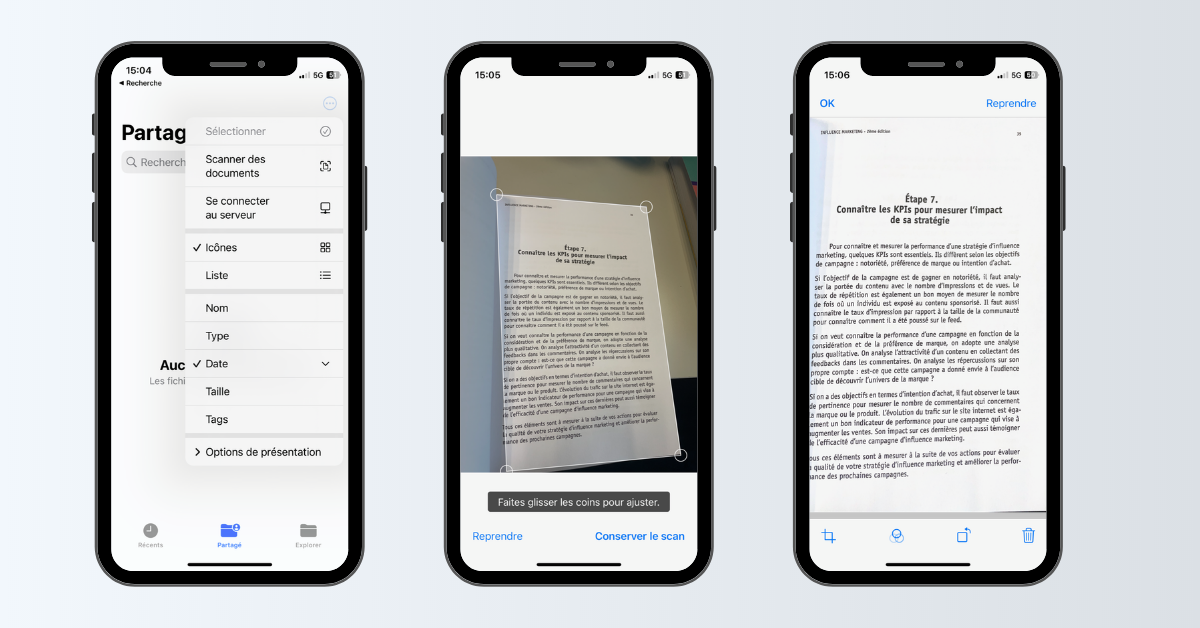
- Buka aplikasi file, lalu pilih tab Membagikan Atau Mengeksplorasi,
- Klik pada tiga poin kecil ⋮ Terletak di kanan atas layar,
- Pilih opsi Pemindaian dokumen,
- Kamera terbuka. Posisikan dokumen Anda di atas iPhone Anda sehingga dibingkai dengan baik. Pemotretan dipicu secara otomatis. Dalam mode Manual, Sesuaikan bingkai seperti yang diinginkan, lalu validasi pemotretan dengan menekan Simpan pemindaian. Halaman -halaman dari dokumen yang sama, dipindai satu demi satu, disertakan dengan setiap penembakan baru,
- Operasi selesai, tekan Menyimpan dan pilih lokasi cadangan. Dokumen akan disimpan dalam iPhone Anda dalam format PDF, dengan kemungkinan mengganti namanya.
Cara memindai dokumen di iPhone atau iPad Anda
Anda dapat menggunakan aplikasi catatan untuk memindai dokumen dan menambahkan tanda tangan ke iPhone atau iPad Anda.
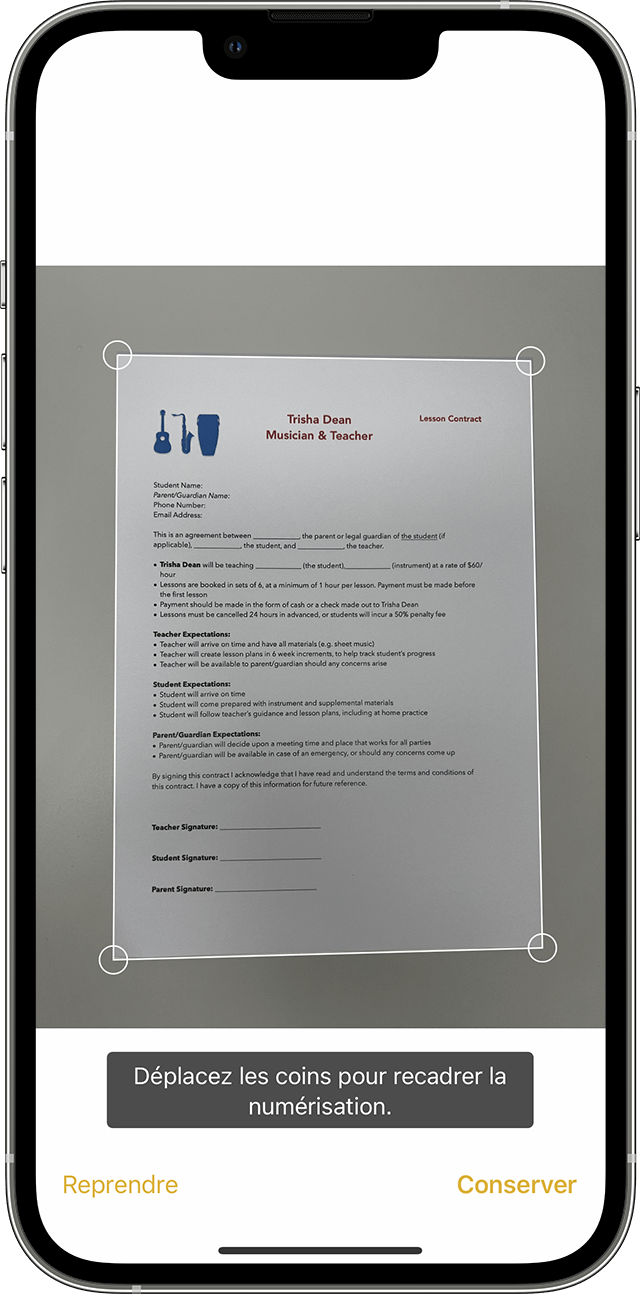
Pindai dokumen
- Buka catatan dan pilih catatan atau buat yang baru.
- Ketuk tombol kamera, lalu sentuh dokumen pemindaian .
- Tempatkan dokumen Anda untuk kamera.
- Jika perangkat Anda dalam mode otomatis, dokumen Anda dipindai secara otomatis. Jika Anda perlu memindai secara manual, sentuh tombol rana atau tekan salah satu tombol volume. Geser sudut untuk menyesuaikan pemindaian ke ukuran halaman, lalu sentuh simpan pemindaian.
- Sentuh simpan atau tambahkan digitisasi tambahan ke dokumen.

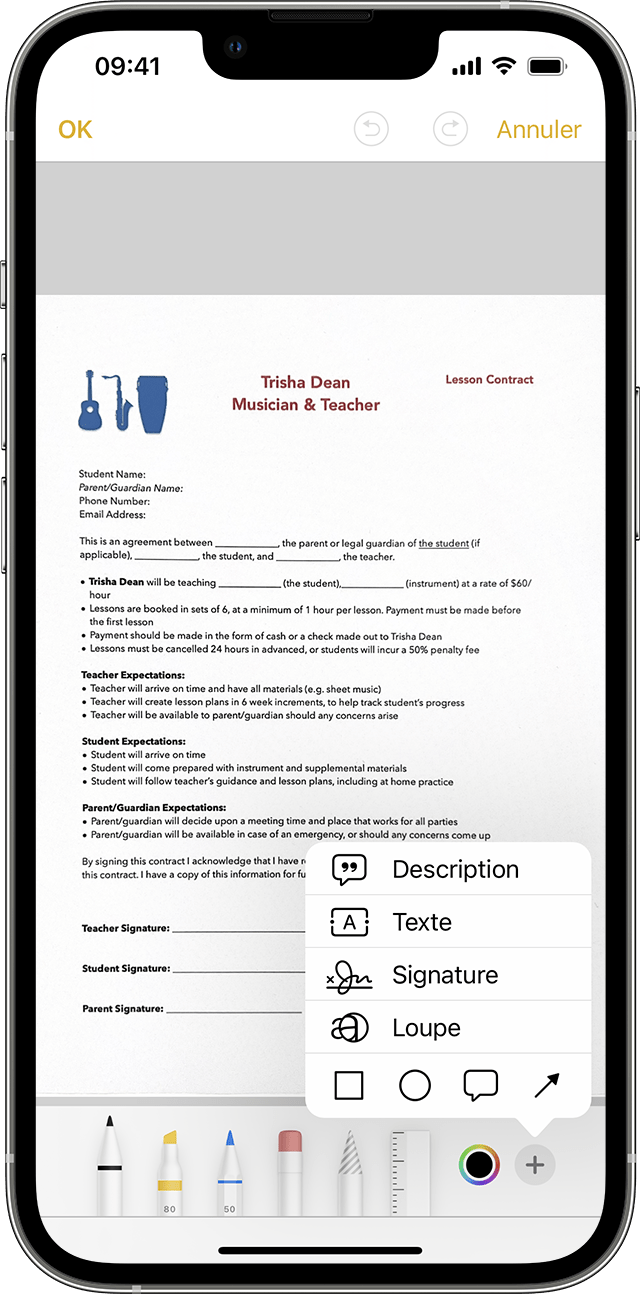
Menandatangani dokumen
- Buka catatan, lalu sentuh dokumen di catatan.
- Ketuk tombol Bagikan, lalu sentuh anotasi .
- Ketuk tombol Tambah, lalu sentuh tanda tangan dan tambahkan tanda tangan yang disimpan atau buat tanda tangan baru. Anda kemudian dapat menyesuaikan ukuran zona tanda tangan dan menempatkannya di mana pun Anda inginkan pada dokumen.
- Menyentuh.
Untuk menandatangani dokumen Anda secara manual, ikuti langkah 1 dan 2, lalu pilih alat untuk menggunakan dan menandatangani dokumen dengan jari Anda atau pensil apel dengan iPad yang kompatibel.
